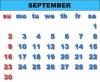Microsoft Word 문서를 열고 목록에 통합하려는 약어가 있는지 각 페이지를 스캔하십시오. 중요한 약어를 구성하는 단어나 구를 더블 클릭하거나 클릭하고 드래그하여 텍스트에서 선택합니다.
"Shift-Alt-X"를 누르거나 Microsoft Word 리본의 "참조" 탭으로 전환하고 "색인" 섹션의 "항목 표시" 항목을 클릭하여 선택한 텍스트를 기반으로 색인 항목을 만듭니다. Mark Index Entry 대화 상자에서 "Mark" 버튼을 클릭하여 선택한 용어를 추가합니다. 색인 항목을 표시하는 작업은 선택 항목을 식별하기 위해 문서에 숨겨진 코드를 삽입합니다. 목록에 적합한 각 용어를 색인에 추가하는 것으로 표시하려면 항목 표시 프로세스를 계속하십시오.
문서 끝으로 이동하려면 "Ctrl-End"를 누르십시오. 텍스트가 끝난 후 빈 줄을 추가하려면 "Enter"를 누르십시오. 참조 탭의 색인 섹션에서 "색인 삽입" 항목을 클릭하여 색인 대화 상자를 엽니다. 기본 색인 설정을 변경하지 않고 "확인" 버튼을 클릭합니다.
색인의 텍스트를 선택하십시오. "Ctrl-C"를 눌러 클립보드에 복사합니다. "Ctrl-Alt-V"를 누르거나 Microsoft Word 리본의 홈 탭으로 전환하고 클립보드 그룹의 "붙여넣기" 항목 화살표를 클릭하여 "선택하여 붙여넣기" 옵션에 액세스합니다. 붙여넣기 모드로 "포맷되지 않은 텍스트"를 선택합니다. 붙여넣은 텍스트를 선택하고 클립보드에 다시 복사합니다.
새 Microsoft Word 문서를 만들고 복사한 색인 텍스트를 해당 문서에 붙여넣습니다. 텍스트를 스크롤하여 그 뒤에 가장 높은 페이지 번호가 있는 색인 항목을 찾으십시오. 페이지 번호의 자릿수를 센다.
찾기 및 바꾸기에 액세스하려면 "Ctrl-H"를 누르십시오. "찾을 내용" 상자에 쉼표 다음에 공백을 입력합니다. 공백 뒤에 구두점 없이 "^#" 조합을 목록에서 가장 높은 페이지 번호의 각 숫자에 대해 한 번씩 입력합니다. 예를 들어, 마스터 Word 문서의 53페이지에 마지막 항목이 나타나면 따옴표 없이 "^#^#"을 입력합니다.
가장 높은 색인 페이지 번호를 모두 제거하려면 "모두 바꾸기" 버튼을 클릭하십시오. 찾기 텍스트에서 마지막 "^#"을 삭제하고 "모두 바꾸기" 버튼을 다시 클릭하여 다음 숫자 세트를 제거합니다. 찾기 텍스트를 계속 줄이고 색인 페이지 번호 표시자를 모두 제거할 때까지 교체하십시오.
편집된 색인 텍스트를 클립보드에 복사하려면 "Ctrl-C"를 누르십시오. 텍스트를 마스터 Word 문서에 다시 붙여넣습니다.
인덱스로 작성한 텍스트에서 페이지 번호를 제거할 새 Microsoft Word 문서를 작성하십시오. 그러면 모두 제거 기능을 사용하여 숫자를 제거할 수 있습니다. 다른 텍스트가 포함된 Word 파일에서 이 기능을 수행하면 숫자 내용이 삭제됩니다.
Microsoft Word 문서에 이미 색인이 포함되어 있으면 문서를 복사하고 중복 파일에서 기존 색인 항목을 삭제하십시오. 색인 마커를 찾아 삭제하려면 Word 리본의 "홈" 탭으로 전환하고 "단락" 그룹을 찾은 다음 "편집 표시 표시/숨기기" 항목을 클릭합니다. 그것을 둘러싼 중괄호를 포함하여 각 색인 항목을 선택하고 문서 사본에서 삭제하십시오. 원래 색인 항목을 제거한 후 자신의 항목을 삽입하여 약어를 표시할 수 있습니다.
"선택하여 붙여넣기" 명령을 사용하여 색인 내용을 Word 파일에 일반 텍스트로 삽입하는 대신 메모장과 같은 텍스트 편집 응용 프로그램에서 새 문서를 열고 Word에서 복사한 색인 텍스트를 문서에 붙여넣습니다. 창문. 붙여넣은 텍스트를 선택하고 클립보드에 다시 복사한 다음 Word로 돌아가 문서에 텍스트를 붙여넣습니다. 이 붙여넣기/다시 복사 프로세스는 항목의 텍스트를 캡처하고 Word 색인의 코딩된 내용에 대한 링크를 끊습니다.
교체 기능에서 "추가" 버튼을 클릭하여 액세스 권한을 제공하는 "특수" 버튼에 액세스합니다. 특정 문자를 찾는 코드를 포함하여 텍스트에서 특수 문자와 시퀀스를 찾는 코드 숫자. 이 코드 선택은 찾기 필드에 "^#"을 입력합니다.
Word 문서에서 색인 텍스트를 복사하여 다른 Word 파일에 붙여넣으면 "색인 항목을 찾을 수 없습니다."라는 메시지가 표시됩니다. 색인 텍스트가 문서와 직접 연결되기 때문입니다. Word는 해당 콘텐츠를 사용자가 만든 파일에만 연결하기 때문에 코딩된 텍스트는 다른 Word 문서로 번역되지 않습니다.
이 문서의 정보는 Microsoft Word 2013에 적용됩니다. 다른 버전이나 제품과 약간 또는 크게 다를 수 있습니다.